|
Añadir, eliminar y modificar datos de participantes en una actividad
Si desea actualizar la relación de las personas inscritas dentro de la actividad, ingrese a ella, luego sitúe el cursor en la sección Inscripción y haga clic en Ficha de inscripción.
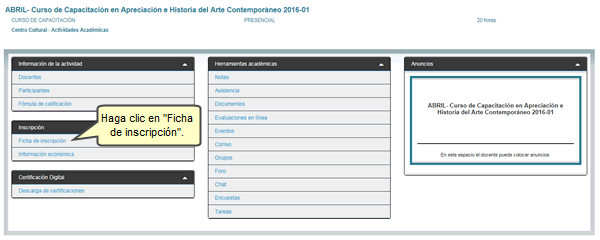
Añadir participantes dentro de la actividad Para inscribir a un participante, presione el botón Añadir.

a) Inscripción de un participante con código PUCP
Si desea inscribir a un participante con código PUCP, ingrese su código o número de DNI, y presione el botón Buscar.
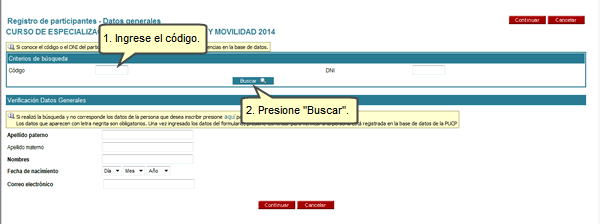
Luego, visualizará algunos datos que han sido encontrado en el historial del participante, y presione el botón Continuar.

A continuación, se mostrará los datos del participantes, que han solicitado en la ficha de inscripción diseñada por los administradores de la actividad, complete la información solicitada y presione el botón Continuar.
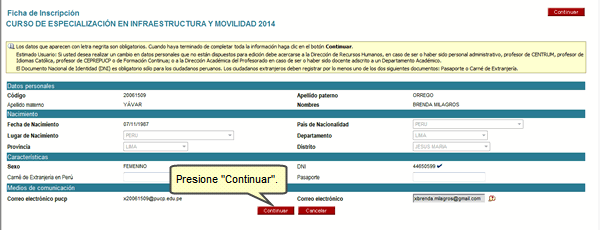
NOTA: Si el participante trabaja o ha trabajado en la PUCP y desea actualizar alguna información que se encuentra refrendado debe comunicarse con la Dirección de Recursos Humanos.
Para finalizar la inscripción, presione el botón Terminar.

b) Inscripción de un participante sin código PUCP
Si desea inscribir a un participante sin código PUCP, complete los datos que se solicitan y presione el botón Continuar. Recuerde que los datos en negrita son obligatorios.
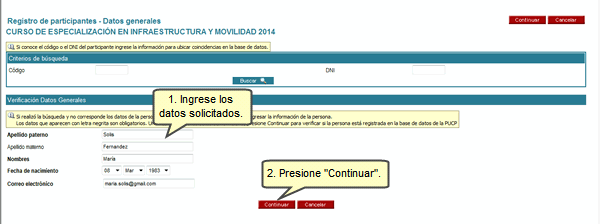
NOTA: En caso de encontrarse coincidencias, observará los resultados de búsqueda. Elija una opción y presione el botón Continuar.
A continuación, se mostrará los datos del participantes, complete la información solicitada y presione el botón Continuar. 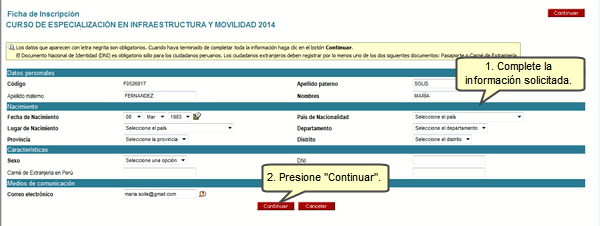
Luego, presione el botón Terminar.

Eliminar participantes dentro de una actividad
Para eliminar la inscripción de un participante, selecciónelo haciendo clic en el recuadro en blanco y presione el botón Eliminar.

A continuación, aparecerá un ventana de dialogo preguntándole si esta seguro de eliminar al participante seleccionado, de estar seguro presione el botón Aceptar.
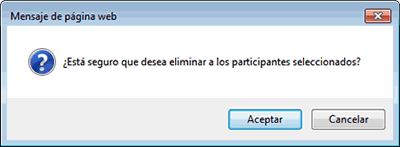
Luego, verifique que se hayan realizado los cambios en la lista de inscritos.
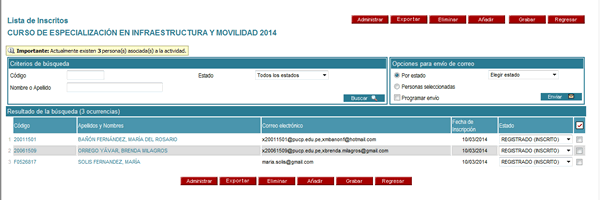
Nota: Recuerde que no podrá eliminar participantes que hayan rendido alguna encuesta o evaluación o cuenten con una pre-venta registrada en la plataforma de pagos al contado.
Actualizar datos de participantes dentro de una actividad
Si desea actualizar los datos de los participantes, haga clic en el nombre del participante deseado. 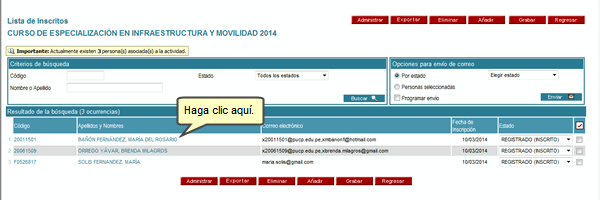
Luego, presione el botón Editar. 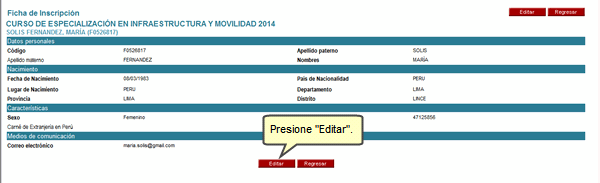
Ingrese los datos faltantes del participante y presione el botón Grabar. 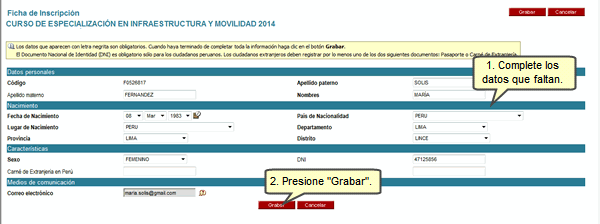
Verifique los datos colocados.
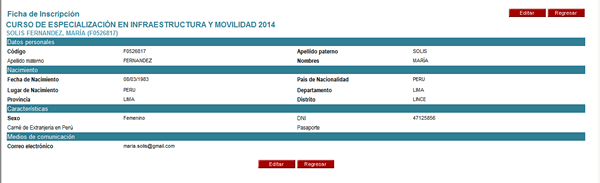
Modificar estado de un participante dentro de la actividad
A continuación, podrá modificar el estado de los participantes, haciendo clic en la barra desplegable y seleccione el estado deseado.
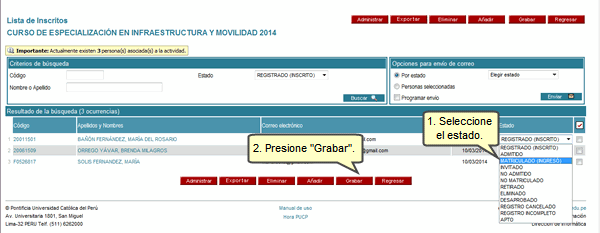
A continuación, detallaremos algunos estados registrados:
Estado |
Descripción |
Registro completo |
Persona que interrumpió su inscripción de manera involuntaria pudiendo o no registrar información en la ficha de inscripción de la actividad. |
Registro cancelado |
Persona que interrumpió su inscripción de manera voluntaria pudiendo o no registrar información en la ficha de inscripción de la actividad. |
Registrado |
Persona que culminó el registro de los datos requeridos por la ficha de inscripción de la actividad. |
Verifique el cambio realizado.
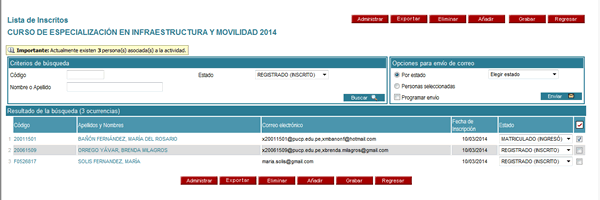
Nota: Si un participante tiene el estado Ingresó o Matriculado, podrá hacer uso de las herramientas académicas, aunque la actividad aún no haya iniciado.
Exportar datos de los participantes dentro de la actividad
Si desea exportar todos los datos de los participantes que han sido registrado en la ficha de inscripción, presione el botón Exportar.
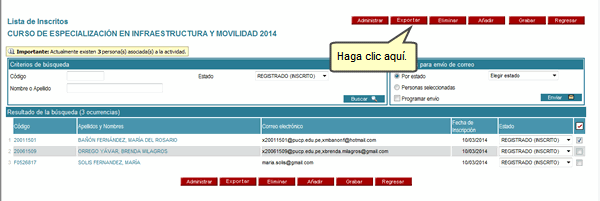
Nota: Solo podrá exportar los datos completos de los participantes que han sido registrados en la nueva plataforma de Actividades y Procesos de inscripción del Campus Virtual. Adicionalmente, también se visualizarán los códigos de alumnos PUCP generados,
siempre y cuando la actividad se encuentre asociada a un ciclo.
A continuación, podrá visualizar la información exportada en formato excel.
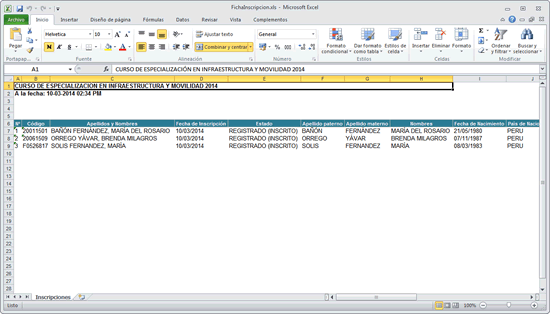
|